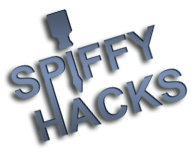Merci a mifille qui, grâce à ces tutos et ces conseils, m’a permis d'ajouté des jeux a la storio3s. merci a Davbarr pour son super tuto en image storio2 qui vous sera trés utile je vous conseille de le regardé il vous aidera pour ce tuto !!
Ni le forum, ni les admin et ni moi ne peuvent être tenus responsable en cas de disfonctionnement.
avertissement:
les jeux achetés sont personnel et en aucun cas vous n'avez le droit d'échanger ou de mettre à disposition d'autres personnes les sauvegardes de vos jeux.pour utiliser une sauvegarde d'un jeu vous devez etre possesseur du jeu physique. si vous ne respectez pas ceci vous vous exposez à de fortes amendes et à etre traduit en justice par Vtech.
Les sauvegardes de jeux ne peuvent être utilisées que si vous possédez l'original acheté légalement.
.........................................................................................................
a/ d'une carte SD Formaté en FAT32 :
voir tuto étape 3=> http://spiffyhacks.harmonypogo.com/threa...html#pid27
b/ de la sauvegarde d'une cartouche. voir ce post:
http://spiffy360.com/forum/thread-980.html
c/ de firefox et du module complementaire sqlite manager
voir tuto étape 6=> http://spiffyhacks.harmonypogo.com/threa...html#pid27
d/ du programme iconconverter telechargeable ici:
http://spiffy360.com/forum/attachment.php?aid=748
voila maintenant que vous avez tout, voici le tuto:
Pour resumer ce que j'ai fait :
1 - j'ai mis la carte micro sd formaté en fat32 dans ma STORIO3s
2 - j'ai branché ma Storio3s au PC ouverture de l'explorapark
3 - dans l'explorapark => gestionaire de fichiers => mettre une musique sur la storio3s (fichier mp3)
4 - fermé l'explorapark débranché et étteindre la Storio3s
5 - allumé la console pour vérifié que votre MP3 fonctionne
7 - branché la Storio3s au PC les Lecteur apparaisse (il suffi de repéré le lecteur SD storio3s avec LLN on y trouve innopad_wf dedans)
a) dans le dossier LNN clické sur => APPS
b/ dans le dossier APPS creer un dossier que vous nommerez CARTS
c/ copier dans CARTS la sauvegarde d'une cartouche qui doit etre un fichier .bin (attention dans le nom de ce fichier aucun accent, aucun espace et aucune ponctuation n'est toléré sauf underscore _ par exemple pour madagascar 3 le fichier devra se nommer madagascar_3.bin
8/ ouvrir firefox, aller dans "outil" et lancer le module sqlite manager
voir tuto étape 6 => http://spiffyhacks.harmonypogo.com/threa...html#pid27
9 - ouvrir "Innopad_wf" avec sqlitemanager
10 - Puis dans Tables--> music info --> parcourir & recherché
on y trouve 1 ligne avec votre MP3 téléchargé sur l'explorapark
double click sur la ligne ouvre une page edit
10a - Copié le N° UnitEID ligne 10 - ex:4E2D0B90E0E4C67EFC58FF2E3D487P56
11 - Puis dans Tables--> Game info--> parcourir & recherché -> ajouter une nouvelle entrée.
(ps: refaire la manip pour le jeux 2,3,4 une ligne par jeux)
ligne 1 : pKey --> j'ai mis 1 pour le jeux n°1 (2,3,4,5 Etc ... pour les jeux suivant)
ligne 2 : filename --> j'ai mis /vp_mnt/sd/LLN/APPS/CARTS/nom du jeux.bin ( ne pas oublier le .bin )
ligne 3 : Type --> j'ai mis 0
ligne 4 : Title --> j'ai mis le nom du jeu tel que je veut qu'il apparaisse dans la console
ligne 5 : curriculum --> rien
ligne 6 : Thumbnail --> ne rien metre ou servez vous du tuto ajouté un icone a vos jeux => http://spiffy360.com/forum/thread-1225.html
ligne 7 : UnitEID --> Mettre UNITEID copié sur la table music_info
ligne 8 : part_no --> rien
ligne 9 : Ist_id --> rien
ligne 10 : Ver_no --> rien
Fermé Sqlitle - etteindre la console et débranché du PC
allumé la Storio3s vérifié votre travail dans jeux
merci aux Dev et a tous pour cette super Astuce !!!! Icon_biggrin
Chris
Ni le forum, ni les admin et ni moi ne peuvent être tenus responsable en cas de disfonctionnement.
avertissement:
les jeux achetés sont personnel et en aucun cas vous n'avez le droit d'échanger ou de mettre à disposition d'autres personnes les sauvegardes de vos jeux.pour utiliser une sauvegarde d'un jeu vous devez etre possesseur du jeu physique. si vous ne respectez pas ceci vous vous exposez à de fortes amendes et à etre traduit en justice par Vtech.
Les sauvegardes de jeux ne peuvent être utilisées que si vous possédez l'original acheté légalement.
.........................................................................................................
Afin de jouer à un jeu cartouche sans la cartouche vous aurez besoin:
a/ d'une carte SD Formaté en FAT32 :
voir tuto étape 3=> http://spiffyhacks.harmonypogo.com/threa...html#pid27
b/ de la sauvegarde d'une cartouche. voir ce post:
http://spiffy360.com/forum/thread-980.html
c/ de firefox et du module complementaire sqlite manager
voir tuto étape 6=> http://spiffyhacks.harmonypogo.com/threa...html#pid27
d/ du programme iconconverter telechargeable ici:
http://spiffy360.com/forum/attachment.php?aid=748
voila maintenant que vous avez tout, voici le tuto:
Pour resumer ce que j'ai fait :
1 - j'ai mis la carte micro sd formaté en fat32 dans ma STORIO3s
2 - j'ai branché ma Storio3s au PC ouverture de l'explorapark
3 - dans l'explorapark => gestionaire de fichiers => mettre une musique sur la storio3s (fichier mp3)
4 - fermé l'explorapark débranché et étteindre la Storio3s
5 - allumé la console pour vérifié que votre MP3 fonctionne
7 - branché la Storio3s au PC les Lecteur apparaisse (il suffi de repéré le lecteur SD storio3s avec LLN on y trouve innopad_wf dedans)
a) dans le dossier LNN clické sur => APPS
b/ dans le dossier APPS creer un dossier que vous nommerez CARTS
c/ copier dans CARTS la sauvegarde d'une cartouche qui doit etre un fichier .bin (attention dans le nom de ce fichier aucun accent, aucun espace et aucune ponctuation n'est toléré sauf underscore _ par exemple pour madagascar 3 le fichier devra se nommer madagascar_3.bin
8/ ouvrir firefox, aller dans "outil" et lancer le module sqlite manager
voir tuto étape 6 => http://spiffyhacks.harmonypogo.com/threa...html#pid27
9 - ouvrir "Innopad_wf" avec sqlitemanager
10 - Puis dans Tables--> music info --> parcourir & recherché
on y trouve 1 ligne avec votre MP3 téléchargé sur l'explorapark
double click sur la ligne ouvre une page edit
10a - Copié le N° UnitEID ligne 10 - ex:4E2D0B90E0E4C67EFC58FF2E3D487P56
11 - Puis dans Tables--> Game info--> parcourir & recherché -> ajouter une nouvelle entrée.
(ps: refaire la manip pour le jeux 2,3,4 une ligne par jeux)
ligne 1 : pKey --> j'ai mis 1 pour le jeux n°1 (2,3,4,5 Etc ... pour les jeux suivant)
ligne 2 : filename --> j'ai mis /vp_mnt/sd/LLN/APPS/CARTS/nom du jeux.bin ( ne pas oublier le .bin )
ligne 3 : Type --> j'ai mis 0
ligne 4 : Title --> j'ai mis le nom du jeu tel que je veut qu'il apparaisse dans la console
ligne 5 : curriculum --> rien
ligne 6 : Thumbnail --> ne rien metre ou servez vous du tuto ajouté un icone a vos jeux => http://spiffy360.com/forum/thread-1225.html
ligne 7 : UnitEID --> Mettre UNITEID copié sur la table music_info
ligne 8 : part_no --> rien
ligne 9 : Ist_id --> rien
ligne 10 : Ver_no --> rien
Fermé Sqlitle - etteindre la console et débranché du PC
allumé la Storio3s vérifié votre travail dans jeux
merci aux Dev et a tous pour cette super Astuce !!!! Icon_biggrin
Chris